Emotet entfernen (Virenentfernungsanleitung) - aktualisiert März 2021
Anleitung für die Entfernung von Emotet
Was ist Emotet?
Emotet-Virus – ein gefährlicher Banktrojaner, der die Dridex- und Qakbot-Schadsoftware auf betroffenen Rechnern installieren kann
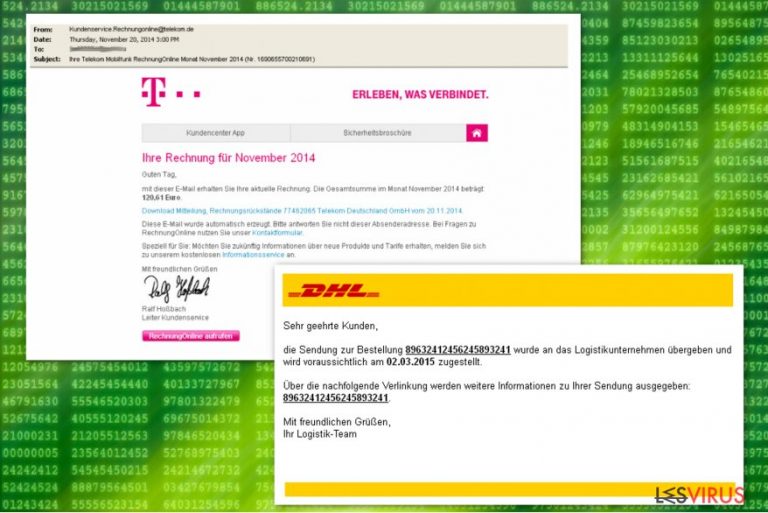
Der Emotet-Virus ist ein Banktrojaner, der mindestens seit 2014 bekannt ist. Das bösartige Programm wird verwendet, um persönliche Daten zu stehlen und weitere Schadsoftware auf den betroffenen Computern zu installieren. Typischerweise verbreitet er sich über Phishing-Mails, die bösartige URLs enthalten und zu Dokumenten mit korrupten Makros führen. Wenn der Benutzer das Dokument öffnet oder Makros aktiviert, wird die Schadsoftware geladen und auf dem System ausgeführt.
| Zusammenfassung des Trojaners | |
|---|---|
| Name | Emotet |
| Typ | Banktrojaner, Netzwerkwurm |
| Datum der Veröffentlichung | 2014 |
| Am stärksten betroffene Länder | Deutschland, Österreich, Schweiz, USA |
| Gefährlichkeitsgrad | Hoch. Verbreitet sich über das Netzwerk und befällt alle angeschlossenen Computer, stiehlt Bankdaten und kann weitere Schadsoftware auf dem System installieren |
| AV-Erkennung | Mal/Emotet-E, Troj/Inject-CRI, Troj/Agent-AWUQ, Troj/Wonton-ABA, Mal/Generic-S, C2/Generic-B, Mal/Emotet-*, HPmal/Emotet-A, HPmal/Emotet-B, Troj/EmotMem-A, Mal/EncPk-ACW |
| Verbreitungsmethode | Schädliche Spammails, die Links enthalten, welche schädliche Makro-Dokumente herunterladen |
| Entfernung | Installieren Sie FortectIntego und führen Sie eine vollständige Systemüberprüfung aus, um Emotet zu entfernen |
Emotet macht sich schwache Admin-Passwörter und Systemschwachstellen zunutze, um sich im Computernetzwerk auszubreiten. Die fortschrittliche Cyberbedrohung hat vor allem die Aufgabe Schadsoftware auf die betroffenen Computer einzuschleusen, um Finanz- und Bankdaten zu stehlen.
Auf dem betroffenen Computer versucht Emotet, Admin-Rechte zu bekommen. Wenn dies nicht gelingt, führt er sich über andere Systemprozesse aus. Der Virus nimmt außerdem verschiedene Änderungen am System vor, um beim Systemstart zu booten, Systeminformationen zu sammeln, die Informationen zu verschlüsseln und an einen C&C-Server zu senden.
Gängige Sicherheitsprogramme identifizieren die Cyberbedrohung als:
- Mal/Emotet-E
- Troj/Inject-CRI
- Troj/Agent-AWUQ
- Troj/Wonton-ABA
- Mal/Generic-S
- C2/Generic-B
- Mal/Emotet-*
- HPmal/Emotet-A
- HPmal/Emotet-B
- Troj/EmotMem-A
- Mal/EncPk-ACW
Trotz der Tatsache, dass der Trojaner erkannt werden kann, ist die Entfernung aufgrund seiner spezifischen Funktionalität recht kompliziert. Der Wurm wurde entwickelt, um eine Erkennung zu vermeiden. Beispielsweise kann sich die Schadsoftware unter Prozessen mit beliebigen oder legitim aussehenden Namen verstecken, z.B. wingroup.exe oder servicelog.exe.

Dateien bezüglich Emotet werden in der Regel in den folgenden Verzeichnissen abgelegt:
- C:\Windows\
- C:\windows\system32\
- C:\Windows\Syswow64\
- C:\Benutzer\\AppData\Local\Temp\
Wir raten jedoch davon ab, diese Orte zu überprüfen und bösartige Dateien manuell zu löschen. Emotet lässt sich auf diese Weise nicht wirksam entfernen. Der Wurm verbreitet sich über das Netzwerk und kann sich somit wieder neu installieren.
Aus diesem Grund ist es wichtig, dass auf allen Computern, die mit dem betroffenen Netzwerk verbunden sind, ein leistungsfähiges Antivirenprogramm installiert ist. Nur leistungsstarke Schadsoftware-Entferner können diese Cyberbedrohung vollständig beseitigen. Wir empfehlen für eine korrekte Entfernung des Virus dringend eine Anti-Malware wie FortectIntego oder Malwarebytes zu verwenden.
Es ist wichtig, Emotet sofort zu deinstallieren, denn die Schadsoftware ist in der Lage andere Cyberbedrohungen auf das System zu übertragen. Sicherheitsspezialisten von Viruss.lv berichten, dass der Bankwurm auch die Viren Dridex oder Qakbot in die betroffenen Systeme einschleusen kann.

Besonderheiten des Banktrojaners bezüglich der Infiltrierung und Arbeitsweise
Die Ersteller dieser Schadsoftware verbreiten ihre Kreation über bösartige Spammails. Die Phishing-Mail kommt in der Form einer Spam-Rechnung oder -Zahlungsinformation, um leichtgläubige Computernutzer dazu zu bringen, den darin enthaltenen bösartigen Link zu öffnen.
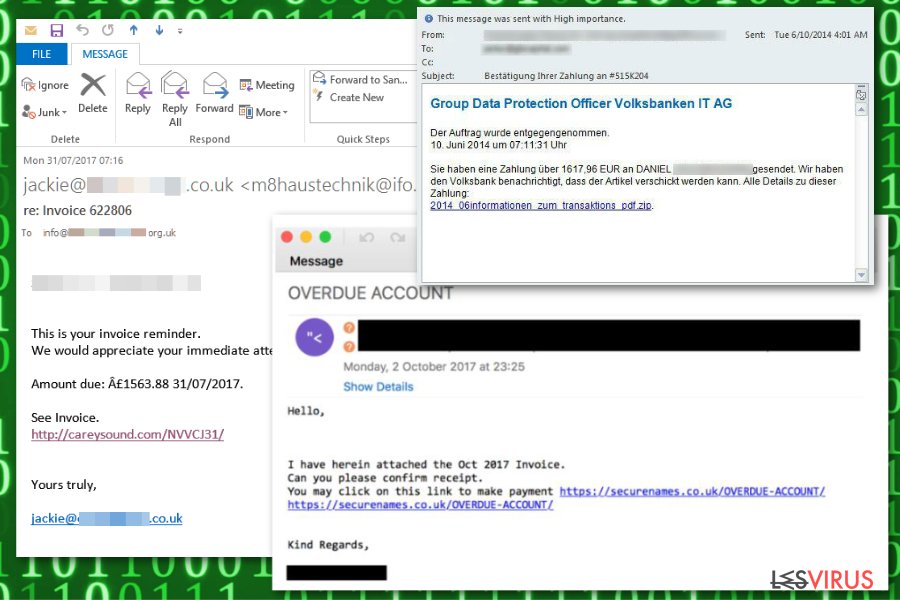
Der Link leitet zu einer spezifischen URL, die den Download eines infizierten Dokuments mit einem bösartigen Makro auslöst. Dieses in das Dokument eingebettete Makro veranlasst cmd.exe und PowerShell dazu, die Schadsoftware von der bösartigen Webseite herunterzuladen.
Im Folgenden eine Liste an entdeckter URLs, die zur Verbreitung des Banktrojaners Emotet verwendet werden:
- hxxp://vanguardatlantic[.]com/Invoice-number-7121315833-issue/;
- hxxp://abbeykurtz[.]com/VZZQNZJIZD9113942;
- hxxp://charly-bass[.]de/Copy-Invoice-0954/;
- hxxp://aplacetogrowtherapy[.]com/CNNKIAPGEP3572621.
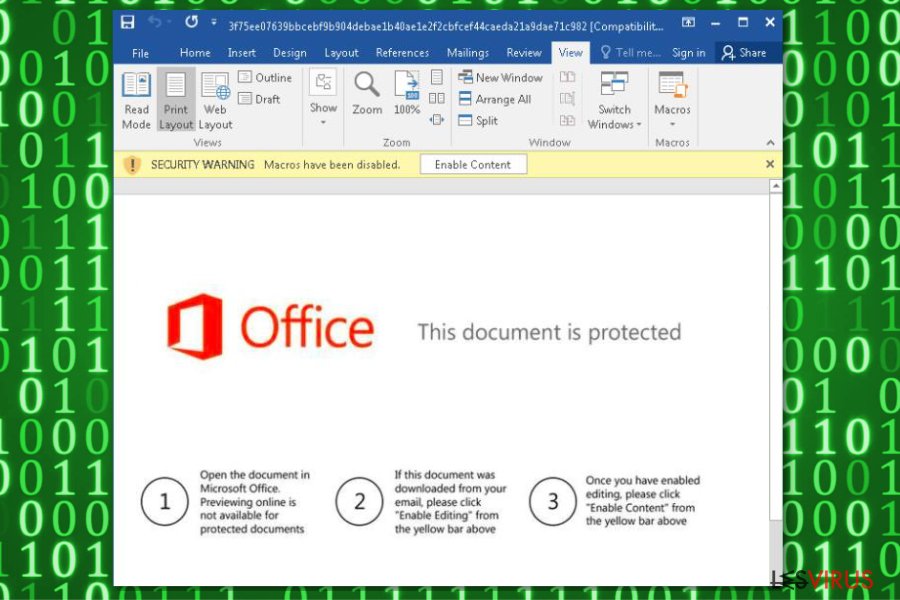
Nach der Installation werden Kopien der Schadsoftware in den folgenden Ordnern abgelegt:
- System%\{zeichenfolge 1}{zeichenfolge 2}.exe;
- %AppDataLocal%\Microsoft\Windows\{zeichenfolge 1}{zeichenfolge 2}.exe.
Darüber hinaus sagen IT-Analysten, dass das bösartige Programm den Alternate Data Stream (auch bekannt als Zone Identifier) löscht, der die Quelle der Datei bestimmt, die man aus dem Internet Explorer herunterladen möchten. Es ist daher fast unmöglich, den Trojaner selbst zu erkennen.
Der Trojaner umgeht anschließend das System, indem er sich als Systemdienst registriert und die Einträge in der Windows-Registry ändert, um den Autostartmechanismus zu aktivieren. Mit anderen Worten: Der Emotet-Virus stellt alles so ein, dass er jedes Mal startet, wenn der Computer eingeschalten wird.
Anweisungen zur Entfernung von Emotet von betroffenen Geräten
Wie bereits erwähnt, kann dieser bösartige Virus weitere Computer infizieren, die mit demselben Netzwerk verbunden sind. Wenn Sie die Entfernung von Emotet hinauszögern, riskieren Sie nicht nur Ihre eigene Sicherheit, sondern auch die anderer. Beachten Sie, dass es sich um ein sehr gefährliches Programm handelt, das imstande ist, seine Anwesenheit und Spuren zu verbergen. Der Versuch, es selbst zu beseitigen, kann zu irreversiblen Schäden an Ihrem System führen.
Wir empfehlen den Emotet-Virus so schnell wie möglich zu entfernen, indem Sie eine robuste Anti-Malware wie FortectIntego oder SpyHunter 5Combo Cleaner verwenden. Der Banktrojaner blockiert jedoch möglicherweise die Installation von Sicherheitssoftware. Sie müssen den Computer daher in den abgesicherten Modus hochfahren und die Sicherheitssoftware dort herunterladen. Anschließend können Sie eine vollständige Systemüberprüfung durchführen und die Schadsoftware entfernen.
Beachten Sie, dass Sie Emotet von allen Computern deinstallieren müssen, die mit dem gleichen betroffenen Netzwerk verbunden sind. Wenn Sie eine Systemüberprüfung mehrmals durchführen und immer noch bösartige Komponenten finden, bedeutet dies, dass es noch infizierte Geräte im Netzwerk gibt. Die Entfernung des Trojaner ist somit eine komplexe Aufgabe und erfordert die sofortige Bereinigung aller angeschlossenen Computer.
Anleitung für die manuelle Entfernung von Emotet
Ransomware: Entfernung der Ransomware über den abgesicherten Modus
Der Emotet-Trojaner kann so programmiert sein, dass er die Installation von Sicherheitssoftware blockiert. Befolgen Sie daher die folgenden Anweisungen, um den Computer im abgesicherten Modus mit Netzwerktreibern hochzufahren:
Wichtig! →Die Anleitung zur manuellen Entfernung von Ransomware ist für Computerlaien möglicherweise zu kompliziert. Für die korrekte Ausführung sind fortgeschrittene IT-Kenntnisse erforderlich, da durch das Löschen oder Beschädigen von wichtigen Systemdateien, Windows nicht mehr korrekt arbeitet. Darüber hinaus kann die manuelle Entfernung Stunden in Anspruch nehmen, bis sie abgeschlossen ist. Wir raten daher dringend zur oben beschriebenen automatischen Methode.
Schritt 1. Greifen Sie auf den abgesicherten Modus mit Netzwerktreibern zu
Die manuelle Entfernung von Malware sollte am besten über den abgesicherten Modus erfolgen.
Windows 7 / Vista / XP
- Klicken Sie auf Start > Herunterfahren > Neu starten > OK.
- Wenn der Computer aktiv wird, drücken Sie mehrmals die Taste F8, bis Sie das Fenster Erweiterte Startoptionen sehen. (Wenn das nicht funktioniert, versuchen Sie F2, F12, Entf, etc., abhängig vom Modell des Motherboards.)
- Wählen Sie aus der Liste Abgesicherter Modus mit Netzwerktreibern aus.

Windows 10 / Windows 8
- Klicken Sie mit der rechten Maustaste auf Start und wählen Sie Einstellungen.

- Scrollen Sie nach unten und wählen Sie Update und Sicherheit.

- Wählen Sie im linken Bereich des Fensters Wiederherstellung.
- Scrollen Sie nun nach unten zum Abschnitt Erweiterter Start.
- Klicken Sie auf Jetzt neu starten.

- Wählen Sie Problembehandlung.

- Gehen Sie zu Erweiterte Optionen.

- Wählen Sie Starteinstellungen.

- Klicken Sie auf Neu starten.
- Drücken Sie nun auf 5 oder klicken Sie auf 5) Abgesicherten Modus mit Netzwerktreibern aktivieren.

Schritt 2. Beenden Sie verdächtige Prozesse
Der Task-Manager ist ein nützliches Tool, das alle im Hintergrund laufenden Prozesse anzeigt. Gehört einer der Prozesse zu einer Malware, müssen Sie ihn beenden:
- Drücken Sie auf Ihrer Tastatur auf Strg + Umschalt + Esc, um den Task-Manager zu öffnen.
- Klicken Sie auf Mehr Details.

- Scrollen Sie nach unten zum Abschnitt Hintergrundprozesse und suchen Sie nach verdächtige Einträge.
- Klicken Sie den verdächtigen Prozess mit der rechten Maustaste an und wählen Sie Dateipfad öffnen.

- Gehen Sie zurück zu dem Prozess, klicken Sie ihn mit der rechten Maustaste an und wählen Sie Task beenden.

- Löschen Sie den Inhalt des bösartigen Ordners.
Schritt 3. Prüfen Sie den Programmstart
- Drücken Sie auf Ihrer Tastatur auf Strg + Umschalt + Esc, um den Task-Manager zu öffnen.
- Gehen Sie zum Reiter Autostart.
- Klicken Sie mit der rechten Maustaste auf das verdächtige Programm und wählen Sie Deaktivieren.

Schritt 4. Löschen Sie die Dateien des Virus
Zu Malware gehörende Dateien können sich an beliebige Stellen auf dem Computer verstecken. Hier einige Anweisungen, die bei der Suche helfen können:
- Geben Sie Datenträgerbereinigung in der Windows-Suche ein und drücken Sie auf die Eingabetaste.

- Wählen Sie das zu bereinigende Laufwerk aus (C: ist normalerweise das Hauptlaufwerk und auch wahrscheinlich das Laufwerk, in dem sich bösartige Dateien befinden).
- Blättern Sie durch die Liste der zu löschenden Dateien und wählen Sie die folgenden aus:
Temporäre Internetdateien
Downloads
Papierkorb
Temporäre Dateien - Wählen Sie Systemdateien bereinigen.

- Des Weiteren empfiehlt es sich nach bösartigen Dateien in den folgenden Ordnern zu suchen (geben Sie jeden Eintrag in die Windows-Suche ein und drücken Sie die Eingabetaste):
%AppData%
%LocalAppData%
%ProgramData%
%WinDir%
Wenn Sie fertig sind, starten Sie den PC in den normalen Modus.
Entfernen Sie Emotet mit System Restore
Wenn Sie den Banktrojaner immer noch nicht beseitigen können, versuchen Sie es über die Eingabeaufforderung. Die folgenden Schritte leiten Sie durch den Prozess:
-
Schritt 1: Starten Sie den Computer in den Modus Safe Mode with Command Prompt
Windows 7 / Vista / XP- Klicken Sie auf Start → Shutdown → Restart → OK.
- Sobald der Computer aktiv wird, sollten Sie anfangen mehrmals F8 zu drücken bis Sie das Fenster Advanced Boot Options sehen.
-
Wählen Sie Command Prompt von der Liste

Windows 10 / Windows 8- Drücken Sie im Windows-Anmeldebildschirm auf den Button Power. Halten Sie nun auf Ihrer Tastatur Shift gedrückt und klicken Sie auf Restart..
- Wählen Sie nun Troubleshoot → Advanced options → Startup Settings und drücken Sie zuletzt auf Restart.
-
Wählen Sie, sobald der Computer aktiv wird, im Fenster Startup Settings Enable Safe Mode with Command Prompt.

-
Schritt 2: Stellen Sie Ihre Systemdateien und -einstellungen wieder her.
-
Sobald das Fenster Command Prompt auftaucht, geben Sie cd restore ein und klicken Sie auf Enter.

-
Geben Sie nun rstrui.exe ein und drücken Sie erneut auf Enter..

-
Wenn ein neues Fenster auftaucht, klicken Sie auf Next und wählen Sie einen Wiederherstellungspunkt, der vor der Infiltrierung von Emotet liegt. Klicken Sie anschließend auf Next.


-
Klicken Sie nun auf Yes, um die Systemwiederherstellung zu starten.

-
Sobald das Fenster Command Prompt auftaucht, geben Sie cd restore ein und klicken Sie auf Enter.
Als Letztes sollten Sie sich natürlich immer über den Schutz vor Crypto-Ransomware Gedanken machen. Um den Computer vor Emotet und anderer Ransomware zu schützen, sollten Sie eine bewährte Anti-Spyware, wie beispielsweise FortectIntego, SpyHunter 5Combo Cleaner oder Malwarebytes, nutzen.
Für Sie empfohlen
Privatsphäre leicht gemacht
Anonymität im Internet ist heutzutage ein wichtiges Thema. Ob man sich nun vor personalisierter Werbung schützen möchte, vor Datenansammlungen im Allgemeinen oder den dubiosen Praktiken einiger Firmen oder Staaten. Unnötiges Tracking und Spionage lässt sich nur verhindern, wenn man völlig anonym im Internet unterwegs ist.
Möglich gemacht wird dies durch VPN-Dienste. Wenn Sie online gehen, wählen Sie einfach den gewünschten Ort aus und Sie können auf das gewünschte Material ohne lokale Beschränkungen zugreifen. Mit Private Internet Access surfen Sie im Internet ohne der Gefahr entgegen zu laufen, gehackt zu werden.
Sie erlangen volle Kontrolle über Informationen, die unerwünschte Parteien abrufen können und können online surfen, ohne ausspioniert zu werden. Auch wenn Sie nicht in illegale Aktivitäten verwickelt sind oder Ihren Diensten und Plattformen Vertrauen schenken, ist Vorsicht immer besser als Nachricht, weshalb wir zu der Nutzung eines VPN-Dienstes raten.
Sichern Sie Ihre Dateien für den Fall eines Malware-Angriffs
Softwareprobleme aufgrund Malware oder direkter Datenverlust dank Verschlüsselung können zu Geräteproblemen oder zu dauerhaften Schäden führen. Wenn man allerdings aktuelle Backups besitzt, kann man sich nach solch einem Vorfall leicht retten und zurück an die Arbeit gehen.
Es ist daher wichtig, nach Änderungen am Gerät auch die Backups zu aktualisieren, sodass man zu dem Punkt zurückkehren kann, an dem man zuvor gearbeitet hat, bevor eine Malware etwas verändert hat oder sonstige Probleme mit dem Gerät auftraten und Daten- oder Leistungsverluste verursachten.
Wenn Sie von jedem wichtigen Dokument oder Projekt die vorherige Version besitzen, können Sie Frustration und Pannen vermeiden. Besonders nützlich sind sie, wenn Malware wie aus dem Nichts auftaucht. Verwenden Sie Data Recovery Pro für die Systemwiederherstellung.







